Како пребацити на Року ТВ са Андроид-а
Шта треба знати
- Повежите телефон и Року ТВ/Року уређај на исту Ви-Фи мрежу.
- Отворите апликацију из које желите да емитујете на свом телефону и изаберите икону за пребацивање ако је могуће.
- Ако апликација не подржава пребацивање, можете је користити Сцреен Миррор да делите цео екран телефона.
Овај чланак објашњава како да пребацујете на Року ТВ, без обзира да ли користите апликацију са сопственом функцијом пребацивања или уместо тога морате да пресликате екран свог телефона. Ови кораци ће радити на Року телевизорима или телевизорима опремљеним уграђеним Року-ом.
Како да пребацим свој телефон на Року ТВ?
Већина апликација за стримовање има уграђену функцију цаст. То укључује Амазон Приме Видео, Нетфлик и ИоуТубе, између осталих. Следећи кораци и снимци екрана детаљно приказују процес за Нетфлик Андроид апликацију, али процес је генерално исти за друге апликације за стримовање (иако је интерфејс можда мало различит).
Уверите се да су ваш Андроид телефон и Року ТВ или Року уређај на истој Ви-Фи мрежи.
Отворите апликацију за стриминг са које желите да емитујете на свом Андроид телефону.
-
Изаберите икону за пребацивање у углу екрана. Изгледа као правоугаоник са заобљеним углом са три закривљене линије у доњем левом углу—као симбол Ви-Фи.
У нашем примеру користимо Нетфлик, па смо се уверили да је Нетфлик инсталиран и на нашем Андроид уређају и на Року-у на који емитујемо. И већ смо пријављени на наш Нетфлик налог на оба уређаја.
-
Када се то од вас затражи, изаберите свој Року ТВ или Року уређај да бисте започели емитовање. Апликација услуге стриминга ће се тада отворити на вашем Року уређају за садржај који желите да емитујете. Затим можете да наставите да користите свој Андроид уређај као даљински управљач за бирање и прилагођавање садржаја на ТВ-у.
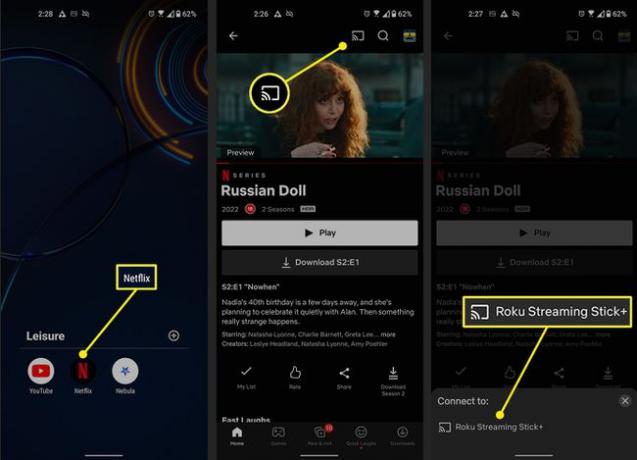
Пресликавање екрана на Року ТВ
Ако Андроид апликација коју користите не подржава пребацивање или једноставно желите да прикажете екран свог телефона на ТВ-у, уместо тога можете да пресликате екран. Овај процес се зове нешто другачије. Док Сцреен Миррор је најчешћи, познат је и као Сцреен Цаст, Куицк Цоннецт, Смарт Виев, Сцреен Цастинг, Цаст, или Вирелесс Дисплаи, међу другима.
Уверите се да су ваш Андроид телефон и Року ТВ или Року уређај на истој Ви-Фи мрежи.
Повуците доле мени за брза подешавања са врха екрана.
Померите се кроз опције и изаберите Сцреен Миррор или алтернативни назив за то. На овим снимцима екрана се зове Сцреен Цаст.
Када се то од вас затражи, изаберите Року ТВ или Року уређај на који се пресликавате.
-
Сачекајте тренутак да се повеже. Требало би да видите екран за учитавање на свом Року ТВ-у, пре него што се екран вашег Андроид телефона преслика. Екран вашег уређаја ће приказати поруку 'Повезан' када је веза завршена.
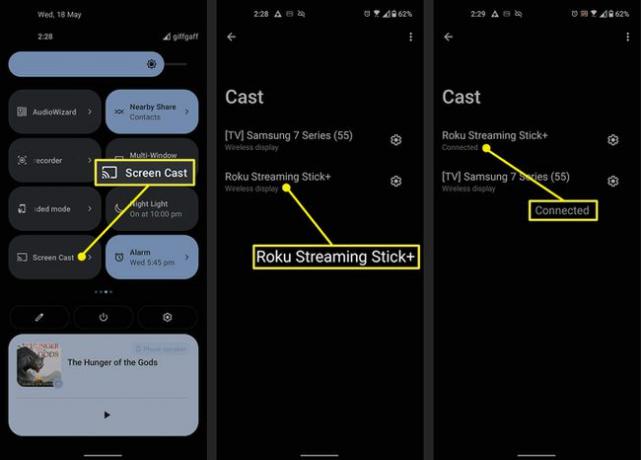
ФАК
-
Како да пребацим иПхоне на Року?
Пресликавање иПхоне-а на Року је сличан процес као и за Андроид телефон. Прво, проверите да ли је пресликавање активно на вашем Року-у тако што ћете отићи на Подешавања > Систем > Сцреен Мирроринг. Затим, са вашим иПхоне-ом и Року-ом на истој мрежи, отворите Контролни центар на вашем иПхоне-у, а затим додирните Сцреен Мирроринг (два правоугаоника). Ваш Року би се требао појавити као опција; изаберите га да бисте започели пресликавање.
-
Како да пребацим екран свог рачунара на Року?
Ваш Року би се требао појавити као опција за пребацивање ако сте изаберите мени Цаст у компатибилној апликацији. Алтернативно, у оперативном систему Виндовс 10 отворите Акциони центар, а затим идите на Повежите се и изаберите свој Року. У мацОС-у отворите Сцреен Мирроринг прозор на траци са алаткама на врху екрана, а затим кликните на свој Року. У сваком случају, ваш ПЦ/Мац и Року морају бити повезани на исту Ви-Фи мрежу.
